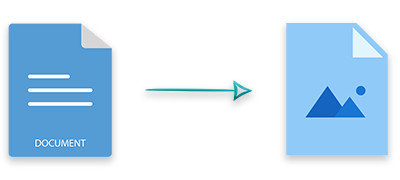
Häufig müssen Sie die Seiten eines MS Word-Dokuments programmgesteuert in Ihre Anwendung einbetten. Eine der am häufigsten verwendeten Methoden für solche Fälle ist die Konvertierung von Word-Dokumenten in Bildformate. In diesem Artikel erfahren Sie, wie Sie Word DOC- oder DOCX-Dateien in PNG, JPEG, BMP, [GIF] konvertieren. 6 oder TIFF-Bilder mit C# .NET. Darüber hinaus zeigen wir Ihnen, wie Sie die Word-zu-Bild-Konvertierung mit verschiedenen Optionen steuern können.
- .NET-API für die Umwandlung von Word in Bild
- Konvertieren Sie ein Word-Dokument in ein Bild
- Steuern Sie die Konvertierung von Wort zu Bild
C# .NET-API für die Word-DOC-zu-Bild-Konvertierung
Aspose.Words for .NET ist eine leistungsstarke API, mit der Sie MS Word-Dokumente von Grund auf neu erstellen können. Darüber hinaus können Sie die vorhandenen Word-Dokumente für Verschlüsselung, Konvertierung, Textextraktion usw. manipulieren. Wir werden diese API verwenden, um Word-Dokumente in Bildformate zu konvertieren. Sie können die DLL der API herunterladen oder direkt von NuGet installieren.
PM> Install-Package Aspose.Words
C# Konvertieren Sie ein Word-DOC in PNG, JPEG, BMP, GIF oder TIFF
Aspose.Words für .NET macht es Ihnen leichter, ein Word DOC/DOCX in das gewünschte Bildformat zu konvertieren. Sie können das Ausgabebildformat als PNG, JPEG, BMP, GIF oder TIFF festlegen, indem Sie SaveFormat enum verwenden. Konvertieren wir zur Demonstration ein Word-DOCX-Bild in ein PNG-Bild in C#.
- Laden Sie das Word-Dokument mit der Klasse Document.
- Geben Sie das Ausgabebildformat mit der Klasse ImageSaveOptions an.
- Durchlaufen Sie die Seiten im Dokument.
- Konvertieren Sie jede Seite in einem Word-Dokument mit der Methode Document.Save(string, ImageSaveOptions) in ein Bild.
Das folgende Codebeispiel zeigt, wie Sie ein Word-DOCX in PNG-Bilder in C# konvertieren.
// Dokument laden
Document doc = new Document("calibre.docx");
// Legen Sie das Ausgabebildformat mit SaveFormat fest
var options = new ImageSaveOptions(SaveFormat.Png);
// Durchlaufen Sie die Seiten und konvertieren Sie sie in PNG-Bilder
for (int pageNumber = 0; pageNumber < doc.PageCount; pageNumber++)
{
// Seite als PNG speichern
options.PageSet = new PageSet(pageNumber);
doc.Save(pageNumber + "_page.png", options);
}
DOC/DOCX-zu-Bild-Konvertierung in C# steuern
Sie können die Word-zu-Bild-Konvertierung auch mit verschiedenen Optionen steuern. Sie können beispielsweise die horizontale Auflösung, die vertikale Auflösung, die Gesamtauflösung, den Maßstab, das Pixelformat, die Helligkeit, den Farbmodus, den Kontrast und die Papierfarbe einstellen. Im Folgenden finden Sie die Schritte zum Anpassen der Word-zu-Bild-Konvertierung in C#.
- Laden Sie das Word-Dokument mit der Klasse Document.
- Geben Sie das Ausgabebildformat mit der Klasse ImageSaveOptions an.
- Legen Sie die gewünschten Optionen wie ImageBrightness, ImageContrast usw. fest.
- Durchlaufen Sie die Seiten im Dokument.
- Konvertieren Sie jede Seite mit der Methode Document.Save(string, ImageSaveOptions) in ein Bild.
Das folgende Codebeispiel zeigt, wie die Word-in-JPEG-Bildkonvertierung mithilfe verschiedener Optionen gesteuert wird.
// Dokument laden
Document doc = new Document("calibre.docx");
// Legen Sie das Ausgabebildformat mit SaveFormat fest
var options = new ImageSaveOptions(SaveFormat.Jpeg);
// Ändern Sie die Helligkeit und den Kontrast des Bildes
// beide liegen auf einer Skala von 0-1 und sind standardmäßig bei 0,5
options.ImageBrightness = 0.30f;
options.ImageContrast = 0.7f;
// Ändern Sie die horizontale Auflösung
// Der Standardwert für diese Eigenschaften ist 96,0 für eine Auflösung von 96 dpi
options.HorizontalResolution = 72f;
// Durchlaufen Sie die Seiten und konvertieren Sie sie in JPG-Bilder
for (int pageNumber = 0; pageNumber < doc.PageCount; pageNumber++)
{
// Seite als JPG speichern
options.PageSet = new PageSet(pageNumber);
doc.Save(pageNumber + "_page.jpg", options);
}
Holen Sie sich eine kostenlose API-Lizenz
Sie können eine temporäre Lizenz erwerben, um Aspose.Words für .NET ohne Evaluierungseinschränkungen zu verwenden.
Fazit
In diesem Artikel haben Sie gelernt, wie Sie Word-Dokumente in C# in PNG-, JPEG-, BMP-, GIF- oder TIFF-Bilder konvertieren. Außerdem haben Sie gesehen, wie Sie die Word-zu-Bild-Konvertierung mit verschiedenen Optionen steuern können. Abgesehen davon können Sie weitere Funktionen erkunden, die Aspose.Words für .NET bietet, indem Sie die Dokumentation verwenden. Sie können Ihre Fragen auch in unserem Forum posten.